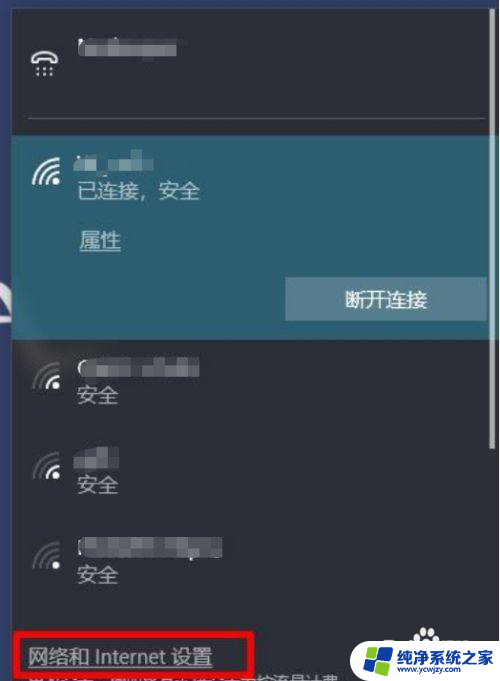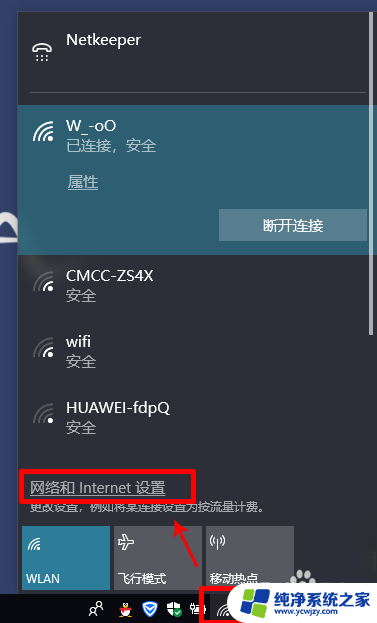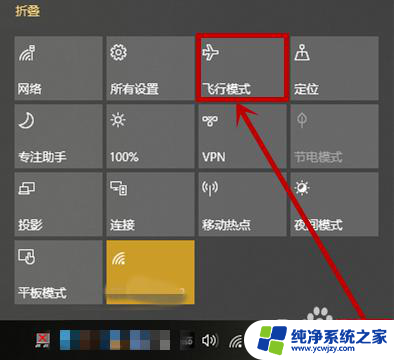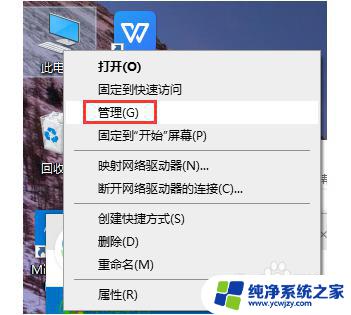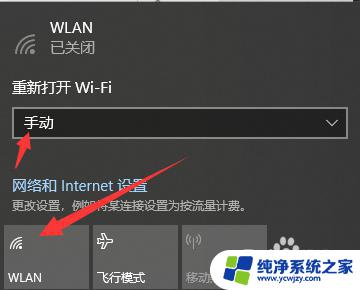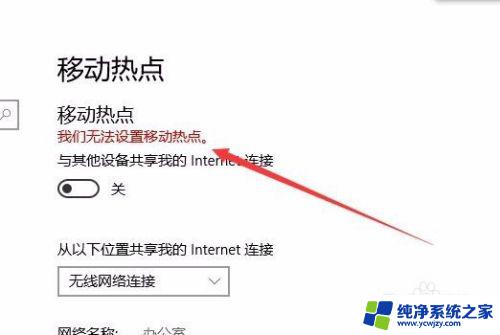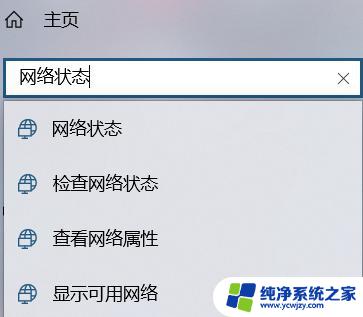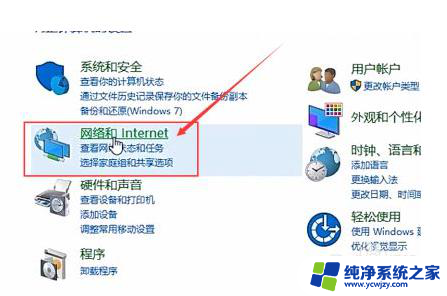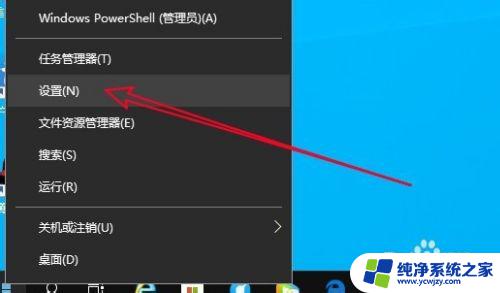win10热点老是过段时间就断开 Win10连手机热点自动断开怎么办
更新时间:2024-03-31 09:01:19作者:xiaoliu
Win10连手机热点老是过段时间就断开,这是很多人在使用电脑连接手机热点时常遇到的问题,当我们需要在没有Wi-Fi网络的情况下上网时,手机热点成为了一个很好的替代方案。如果热点频繁断开,不仅会影响我们的上网体验,还会让我们感到困扰。面对这种情况,我们应该怎么办呢?接下来就让我们一起探讨一下解决方法。
步骤如下:
1.首先打开电脑在 Windows 10 右下角找到 Wifi 并打开,选择网络和 Internet 设置。
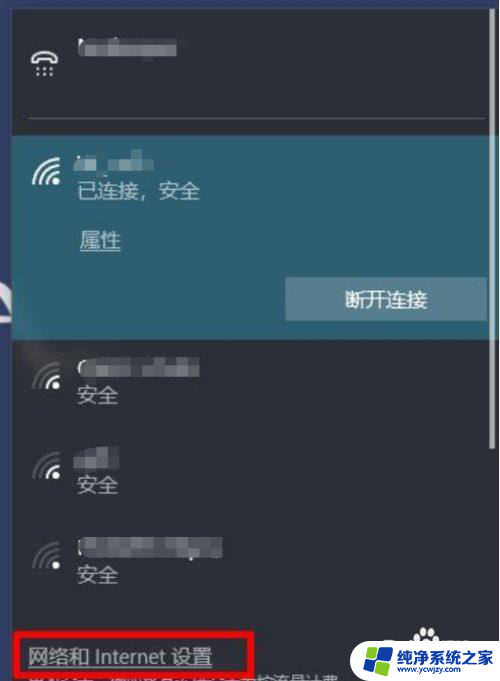
2.在设置中找到移动热点,然后把允许其他设备启用移动热点开启。
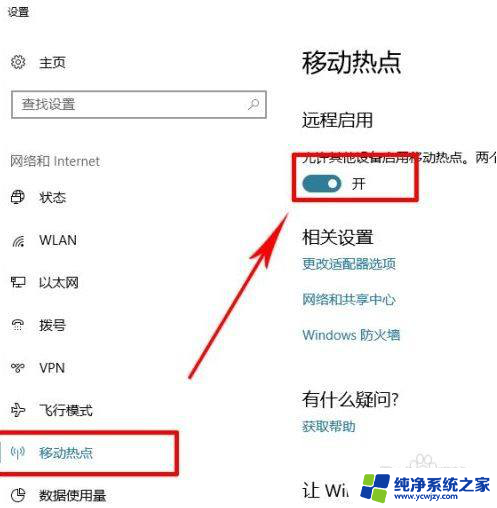
3.再打开以太网选项,选择更改适配器选项。
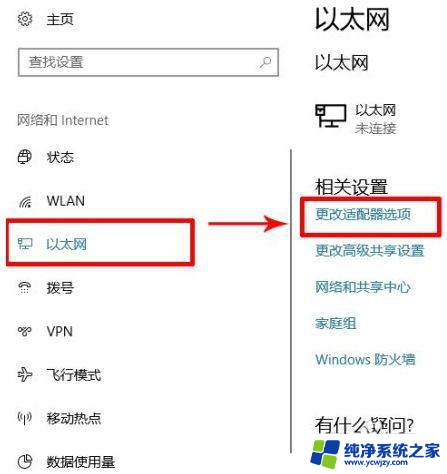
4.选择您的网络连接,右键选择属性。
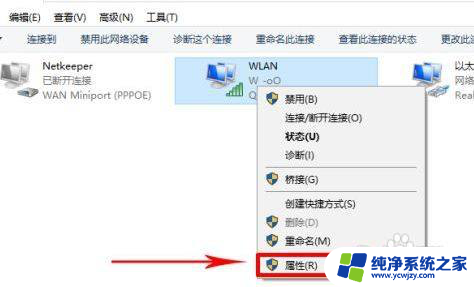
5.
在 WLAN 属性中选择 Microsoft 网络客户端,然后选择配置。
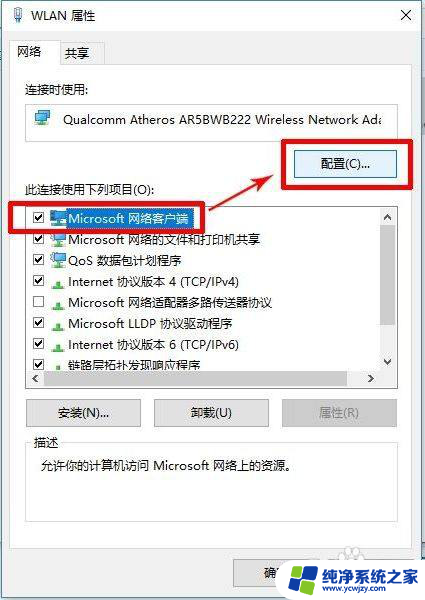
6.取消勾选允许计算机关闭此设备以节约电源选项即可。
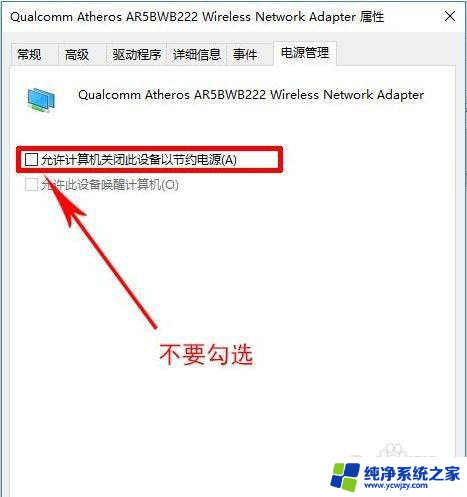
以上就是Win10热点经常断开的解决方法,如果您遇到类似问题,可以参考本文中的步骤来修复,希望对大家有所帮助。